گم کردن آیفون در برخی اوقات برای همه پیش آمده است. از سوی دیگر این حالت برای برخی دیگر به دلیل اینکه مکرراً اتفاق میافتد، جزئی از زندگی عادی خواهد بود، خصوصاً اگر همیشه در حال عجله کردن باشیم. برای مثال سر خوردن گوشی بین بالشتکهای مبل، افتادن آن در پشت تخت، رها کردن آن در اتاق یا افتادن آن زیر صندلی خودرو میتواند برای همه پیش بیاید و گاهی حتی دردسرساز شود. اما پینگ ایفون با اپل واچ یکی از بهترین راهحلهای رفع این مشکل است. کاربران آیفونی که اپل واچ دارند میتوانند از این ویژگی کاربردی برای انتشار صدای بلند از آیفون برای پیدا کردن آن استفاده کنند. در ادامه روند انجام این کار را برای شما شرح دادهایم.
دکمه پینگ در اپل واچ چیست؟
قبل از آموزش نحوه پینگ ایفون به اپل واچ باید ببینیم که اصلاً دکمه پینگ در اپل واچ چیست و در چه قسمتی از این ساعت دیجیتال قرار دارد. از لحاظ قرارگیری، دکمه پینگ را میتوانید در مرکز کنترل اپل واچ بیابید. این دکمه در به صدا در آمدن زنگ در آیفون هنگامی که آن را گم کردهاید یا نمیدانید گوشی خود را در کجا قرار دادهاید، کاربرد دارد.
یکی از کارهایی که میتوانید برای در دسترس و همیشه آماده بودن دکمه پینگ انجام دهید، این است که مرکز کنترل ساعت دیجیتال خود را سفارشیسازی کنید. قابلیت مورد نظر تنها به چند مدل خاص گوشی و ساعت اپل محدود نیست و شما میتوانید در زمان نیاز و در تمامی مدلهای این دو محصول از قابلیت پینگ ایفون با اپل واچ استفاده کنید.
درباره قابلیتهای اپل واچ در لینک ذکر شده، بیشتر بخوانید.
آموزش پینگ ایفون با اپل واچ
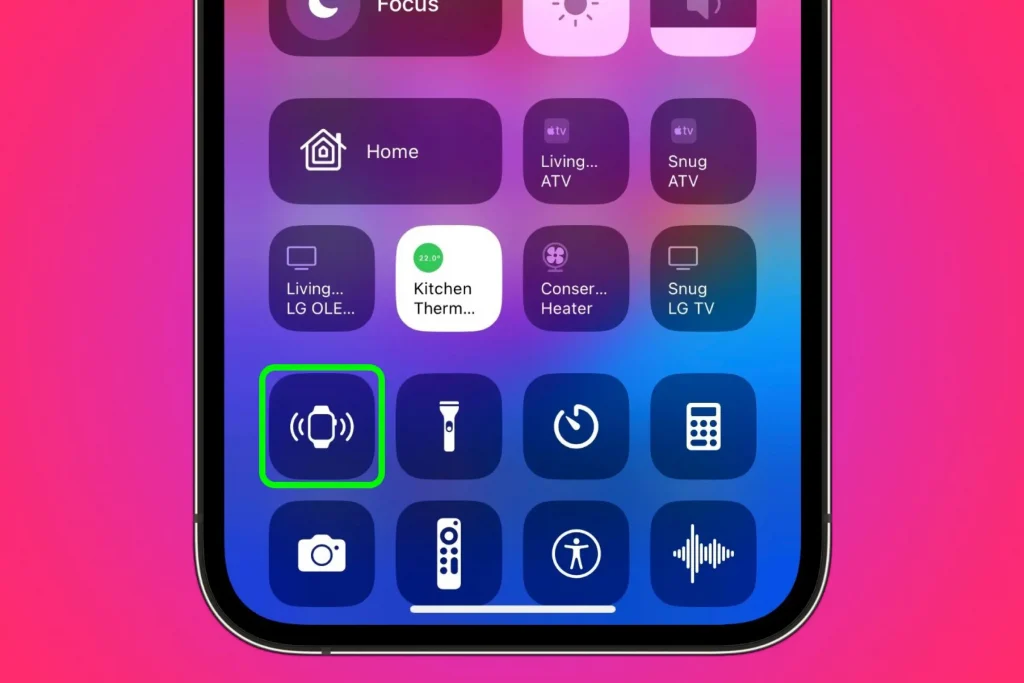
ویژگی پینگ آیفون در عین سادگی بسیار مفید است، به خصوص برای افرادی که بچه کوچک در منزل دارند، کسانی که با گوشی خود زیاد کار میکنند یا به دلیل مشغله زیاد به صورت مداوم در حال رفت و آمد و جابهجایی هستند. برای اینکه بتوانید از قابلیت پینگ ایفون با اپل واچ استفاده کنید، باید نحوه انجام آن را بدانید. این روش در ادامه توضیح داده شده است.
- وارد ساعت دیجیتال خود شوید. سپس انگشتتان را روی صفحه گذاشته و آن را به سمت بالا بکشید. این روند باعث میشود تا به بخش (Glances) دسترسی داشته باشید.
- برای پیدا کردن دکمه پینگ باید کمی اسکرول کنید. از لحاظ ظاهری این دکمه چیزی شبیه یک گوشی با انتشار نویز در دو طرف است.
- بعد از پیدا کردن دکمه روی آن کلیک کنید.
با طی کردن مراحل بالا میتوانید پینگ ایفون با اپل واچ را به صورت شنیداری انجام دهید که منجر به پخش صدای بلند برای پیدا کردن آیفون میشود. اما در صورتی که گوشی خود را پیدا نکردید، تا هر اندازه که لازم باشد میتوانید روی دکمه پینگ کلیک کنید. اما برای پینگ و فلش همزمان باید کمی متفاوتتر از شیوه قبل عمل کنید. این روش خصوصاً در شب و تاریکی میتواند کارآمد باشد. در این روش همزمان با به صدا درآمدن آیفون، فلش گوشی هم چشمک خواهد زد. برای انجام آن مطابق با مراحل زیر پیش بروید.
- درست مانند روش قبل با قرار دادن انگشت روی صفحه ساعت دیجیتال اپل، آن را به سمت راست بکشید تا بتوانید به مرکز کنترل ساعت دسترسی داشته باشید.
- دکمه پینگ را با اسکرول کردن پیدا کنید و روی آن کلیک کنید.
- همزمان با کلیک کردن دکمه پینگ، آن را نگه دارید تا شاهد پینگ و فلش گوشی خود باشید.
نکات مهم هنگام پینگ ایفون با اپل واچ
- پینگ کردن زمانی کارآمد خواهد بود که بین گوشی و ساعت دیجیتال شما فاصله زیادی وجود نداشته باشد. در غیر این صورت باید برای پیدا کردن آیفون خود از یک روش جایگزین مانند (iCloud) استفاده کنید.
- در صورتی که صدای پینگ به گوش شما رسید اما این صدا خفه بود، باید لابهلای مبلها، زیر صندلی یا حتی در یخچال به دنبال آن باشید، زیرا چنین صدایی نشاندهنده گیر افتادن گوشی در جایی محدود است.
- اگر پینگ ایفون با اپل واچ جواب نداد و از سوی دیگر نتوانستید با (iCloud) هم گوشی خود را پیدا کنید، شاید بخواهید آن را در حالت گمشده یا (Remote Lock) قرار دهید. این حالت گوشی را بدون وجود اپل آیدی غیرقابل استفاده میکند.
چرا اپل واچ آیفون را پینگ نمیکند؟
در زمانی که گوشی خود را گم کردهاید و از طرفی پینگ ایفون با اپل واچ به خوبی کار نکند، مشکل واقعاً آزاردهنده خواهد بود. در چنین شرایطی چندین راهحل کاربردی وجود دارند که میتوانند مشکل را برطرف کنند. در ادامه به معرفی دلایلی میپردازیم که در پینگ ایفون با اپل واچ خلل وارد میکنند.
قطع اتصال
شاید برای شما جالب باشد که بدانید پینگ ایفون با ساعت اپل چگونه انجام میشود؟ این حالت به کمک دو حالت وایفای و بلوتوث اتفاق میافتد. بنابراین بروز مشکل در هر یک از این دو بخش میتواند مانع از پینگ ایفون با ساعت دیجیتال شما شود.
فعال بودن حالت هواپیما
از دیگر دلایلی که میتواند عاملی برای بروز مشکل در پینگ کردن باشد، میتوانیم به حالت هواپیما اشاره کنیم. در شرایطی که گوشی شما نتواند سیگنالهای لازم را دریافت کند، مطمئناً واکنشی هم در قبال تلاش ساعت شما نخواهد داشت. در چنین شرایطی به هیچ وجه امکان پینگ کردن با آیفون وجود ندارد.
قدیمی بودن نرمافزار گوشی
عدم انجام بهروزرسانیهای لازم در هر دو دستگاه یعنی گوشی و ساعت اپل میتواند عامل مهم دیگری در درست کار نکردن پینگ باشد و روی اتصال تأثیر منفی بگذارد. برای داشتن حداکثر سازگاری لازم باید هر دو دستگاه به آخرین نسخه ارتقاء پیدا کنند.
روشهای برطرف کردن مشکل پینگ آیفون با اپل واچ
حال که با دلایل بروز مشکل پینگ در آیفون آشنا شدید، شاید بد نباشد راههای ساده رفع این مشکلات را نیز بدانید. برخی از این نکات شما را ملزم میکنند که به دو دستگاه دسترسی داشته باشید، بنابراین باید قبل از گم شدن گوشی تنظیمات لازم را اعمال کنید. در ادامه به توضیح این روشها پرداختهایم.
- اتصال اپل واچ با ایفون خود را از قبل بررسی کنید و مطمئن شوید که این دو دستگاه در پینگ شدن با هم به درستی کار میکنند. در صورتی که اتصال برقرار نشد، شاید لازم باشد که همگامسازی ساعت خود را دوباره از سر بگیرید تا مشکل رفع شود.
- دو دستگاه خود را روشن و خاموش کنید. گاهی انجام این کار ساده در رفع مشکل کارساز خواهد بود.
- حالت هواپیما را خاموش کنید تا اجازه دریافت سیگنالهای فرستاده شده از گوشی را بدهید.
- تنظیمات شبکه آیفون را بازنشانی کنید. برای انجام این کار مطابق با مراحل زیر پیش بروید.
- به بخش (Settings) گوشی رفته و از بین گزینههای موجود روی عبارت (General) کلیک کنید.در ادامه گزینه (Reset) را انتخاب کنید.حال باید روی عبارت (Reset Network Settings) کلیک کنید.
- در نهایت گوشی خود را ریستارت کنید.
جمعبندی
- پینگ ایفون با اپل واچ باعث میشود تا زمانی که به هر دلیلی گوشی خود را گم کردهاید، بتوانید آن را پیدا کنید.
- حالت پینگ و فلش همزمان میتوانید ایده جذابتری برای یافتن گوشی باشد. این حالت به دلیل چشمک زدن فلش گوشی خصوصاً در تاریکی شب کاربردی خواهد بود.
- به دلایل زیادی ممکن است پینگ کردن با مشکل مواجه شود که از جمله آنها میتوانیم به مشکل در بهروزرسانی نرمافزارها، حالت هواپیما و قطع اتصال دو دستگاه با هم اشاره کنیم.
- از راهحلها رفع مشکل پینگ کردن نیز میتوانیم مواردی همچون راهاندازی مجدد گوشی و ساعت دیجیتال در کنار همگامسازی آنها را نام ببریم.
- در صورتی که نتوانستید به کمک پینگ کردن ایفون با ساعت دیجیتال خود، گوشی را پیدا کنید، میتوانید از روش جایگزین آیکلود استفاده کنید.
- اگر هیچ یک از روشهای ذکر شده در پیدا کردن گوشی شما مؤثر نبودند، شاید بخواهید از حالت گمشده یا (Remote Lock) استفاده کنید. این حالت اجازه دسترسی به گوشی بدون استفاده از اپل آیدی را نخواهد داد.


نظر کاربران